Hirdetés
Ha csak egy táblagépe van otthonában, akkor valószínű, hogy sok ember használja azt. Lehet, hogy gyermekei a nap folyamán használják a legújabb rajzfilmek kijavításához, élettársa este online vásárlást végez, vagy kutyája egész éjjel titokban nézi az aranyos macskák videóit. Oké, az utolsó vicc volt.
Bármi is legyen az ok, amiért több fiókot szeretne, a jó hír az, hogy az Android operációs rendszer mostantól könnyebbé teszi.
Szóval hogyan lehet több fiókot létrehozni? Van olyan figyelmeztetés, amelyről tudnia kell? És hogyan kezelheti az összes felhasználót, miután létrehozott egy fiókot? Olvassa tovább, hogy megtudja.
Milyen Android-verziói vannak?
Ha több felhasználói fiókot próbál hozzáadni egy táblagéphez, akkor az eszköznek Android 4.2 Jelly Bean vagy újabb verziót kell futtatnia. Ha telefont használ, telepítenie kell az Android 5.0 Lollipop vagy újabb verzióját. Azt is érdemes megemlíteni néhány gyártó Magyarázat az Android bőrökre: Hogyan változtatják meg a hardvergyártók az Android alapkészleteket? A hardvergyártók szeretik az Android-ot átvinni, és olyan dolgokká változtatni, amelyek teljesen a saját dolgok, de ez jó vagy rossz? Vessen egy pillantást, és hasonlítsa össze ezeket a különféle Android-felületeket. Olvass tovább teljesen letiltotta a funkciót.
Ha van régi eszköze, és az Android legújabb verziója nem érhető el, vagy ha a gyártó korlátozta a szolgáltatást, kipróbálhatja egy harmadik féltől származó alkalmazást.
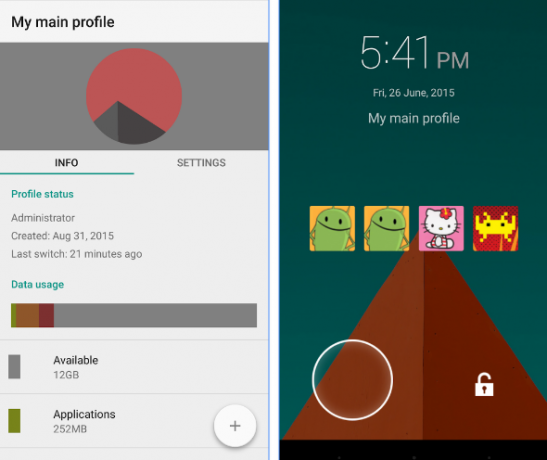
A legjobb a vitathatatlanul a SwitchMe. Ez a több fiókra jutó alkalmazás volt, mielőtt az operációs rendszer natív jellemzőjévé vált, és továbbra is erős. A hátránya te vagy gyökértelefonra van szüksége Az Android telefon vagy táblagép gyökérzetének teljes útmutatójaSzóval meg akarja gyökérzni Android készülékét? Itt van minden, amit tudnod kell. Olvass tovább hogy működjön.
Letöltés: SwitchMe (Ingyenes)
Több felhasználói fiók létrehozása az Android 7.0 Nugáton
További felhasználói fiókok létrehozása a Az Android 7.0 alap verziója 7 ok, amit frissíteni szeretne az Android NugátraHa arra gondol, hogy az Android 7.0 Nugátra ugrik, valószínűleg ezek a funkciók meggyőzhetnek téged. Olvass tovább egy nagyon egyszerű.
Először két lehetőség közül választhat. A legegyszerűbb módszer az ujj lefelé húzása az értesítési sávon, és koppintson a Profil ikonra a képernyő tetején, majd nyomja meg a gombot Felhasználó hozzáadása. Alternatív megoldásként is mehet Beállítások> Felhasználók> Felhasználó hozzáadása.

Függetlenül attól, hogy melyik módszert választja, az eszköz felszólítja Önt, hogy erősítse meg, hogy új felhasználót szeretne felvenni. Koppintson a rendben.
Néhány másodperc múlva egy üres bejelentkezési képernyő jelenik meg. Húzza fel, nyomja meg Folytatni, és a telefon néhány percig tölti a frissítések keresését.
A frissítési folyamat befejezése után a rendszer felkéri Önt, hogy töltse ki az új felhasználó adatait. Ha az új felhasználónak van Google-fiókja, e-mail címüket és jelszavukat használhatják a bejelentkezéshez. Ha nem, akkor létrehozhat egyet a bejelentkezési képernyőn, vagy teljesen átugorhatja a folyamatot. Új felhasználó létrehozása Google-fiók nélkül korlátozásokkal rendelkezik - az a személy nem fogja tudni letölteni tartalmat a Google Playről vagy készítsen biztonsági másolatot tartalmukról A legjobb biztonsági mentési szoftver Windows-hozAz Ön adatai törékenyek - csak egy kis baleset vesz igénybe, hogy mindent elveszítsen. Minél több biztonsági mentést készít, annál jobb. Itt bemutatjuk a legjobb ingyenes biztonsági mentési szoftvert a Windows számára. Olvass tovább a Google szervereire.
Ez az. Most látni fogja az alapértelmezett Android kezdőképernyőt, és az új felhasználó elkezdi testreszabni tapasztalatait.
Telefonhívások és üzenetek engedélyezése
Ha eszközeit felnőttnel osztja meg, érdemes engedélyezni a másik személynek telefonhívásokat és üzeneteket küldeni - de ez alapértelmezés szerint le van tiltva.
Ennek engedélyezéséhez visszatérnie kell főfiókjához. Húzza lefelé két ujjal az értesítési sávon, és koppintson a elemre Profil ikonra, majd koppintson a saját felhasználónevére.
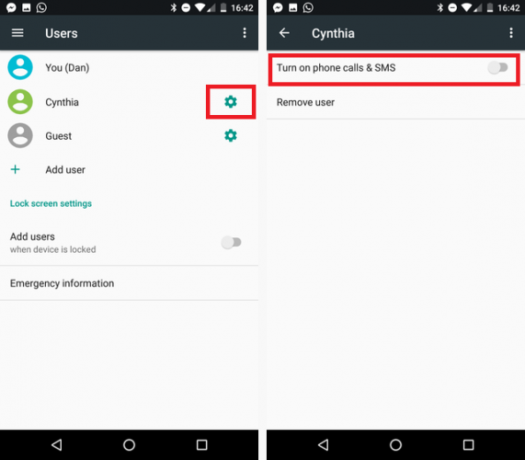
Ezután menjen tovább Beállítások> Felhasználók és koppintson a Fogaskerék ikon mellett a másodlagos felhasználó neve. Onnan csúsztassa a kapcsolót a melletti elemhez Kapcsolja be a telefonhívásokat és az SMS-t.
További felhasználók törlése
A felhasználók eltávolítása az eszközről még könnyebb, mint a hozzáadása.
Győződjön meg arról, hogy be van jelentkezve a főfiókba, és ismét induljon Beállítások> Felhasználók> Fogaskerék ikonra. Koppintson a Felhasználó eltávolítása, és az eszköz törli a profilt és a kapcsolódó adatokat.
Több felhasználói fiók korlátozásai
Van néhány korlátozás az extra felhasználók hozzáadásához a készülékéhez. Például minden felhasználónak megvan a saját tere. Használhatják testreszabhatja a témákat Kápráztassa el barátait és szégyenli ellenségeit 6 lenyűgöző Android témávalAz egyedi témák perc alatt átalakíthatják a telefont unalmasról félelmetesvé, csupán néhány konfigurációs csípést és alkalmazást igényel. A közelmúltban támadtam a Reddit subreddit, / r / androidthemes verzióit annak legújabb és legjobb részeiről ... Olvass tovább , alkalmazások és háttérképek - de adatokat is menthetnek, például zenét, fényképeket és videókat.
Nagyon jól hangzik, de ha a hamarosan hozzáadódó felhasználó egy kicsit túl fárasztó, sok letöltéssel rendelkezik tartalom vagy sok fényképet készít, gyorsan elégetheti telefonja sok tárhelyét tér.
Ha az eszköz memóriája kicsi - például csak 16 GB -, akkor nagyon gyorsan problémává válhat. Hasonlóképpen, ha gyakran kap egy „memória megtelt” üzenetet, és állandóan törli a régi fényképeket, hogy helyet foglaljon, problémákba ütközhet.
Másodszor, bármely felhasználó frissítheti az eszköz alkalmazásokat. Ezek a frissítések az összes felhasználót érintik az alkalmazásban. Ha bármilyen okból szándékosan elkerülte a frissítést, akkor egy nap észreveheti, hogy az Ön engedélye nélkül lett frissítve.
Ha egy alkalmazás visszatér egy korábbi verzióra, akkor gyorsan vezet a az APK-k homályos világa és az oldalsó betöltés Hogyan tölthet be fájlokat Android telefonjára vagy táblagépéreLehet, hogy már korábban is találkozott az „oldalsó betöltés” kifejezéssel, de mit jelent ez? És hogyan lehet az alkalmazások vagy fájlok oldalsó betöltése? Olvass tovább , amelyek egyikét sem könnyű megérteni olyan személyek számára, akik nem képesek hozzáértéshez.
Van-e alternatíva?
Ha a több fiók hozzáadása nem megfelelő az Ön helyzetéhez, akkor két további natív lehetősége van.
Alkalmazások rögzítése
Az alkalmazások rögzítése nagyszerű lehetőség, ha kisgyermekek fogják használni a készüléket A legnépszerűbb Android játékok kisgyermekek és kisgyermekek szórakoztatásáraVoltál már olyan helyzetben, amikor a gyermekeket hosszú ideig szórakoztatnia kellett? Ezek az alkalmazások segíthetnek abban. Olvass tovább . Ha a funkciót helyesen állította be, az alkalmazások szétkapcsolásának egyetlen módja a PIN-kód megadása.
Egy alkalmazás rögzítéséhez először ellenőriznie kell, hogy a szolgáltatás be van-e kapcsolva. Menj oda Beállítások> Biztonság> Képernyő rögzítése és állítsa a kapcsolót Tovább. A készülék ezután megkérdezi, hogy szeretné-e PIN-kóddal védeni a rögzített képernyőket. Ismét ellenőrizze, hogy a kapcsoló be van-e helyezve Tovább pozíció.
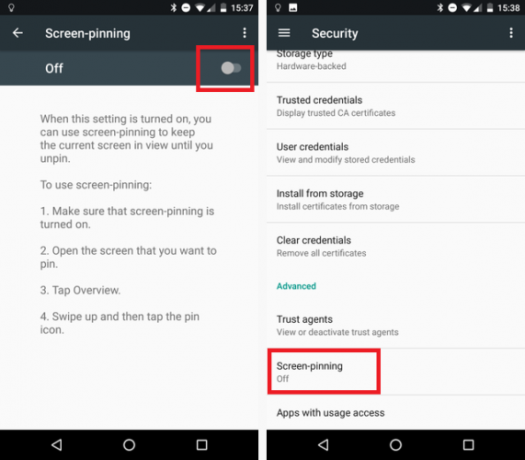
Egy alkalmazás hozzákapcsolásához a képernyőhöz indítsa el a kérdéses alkalmazást, és koppintson a gombra Legutóbbiak gomb (a négyzet gomb a navigációs sávon). Húzza felfelé a képernyő alját, és a jobb alsó sarokban megjelenik egy csap ikon. Érintse meg.
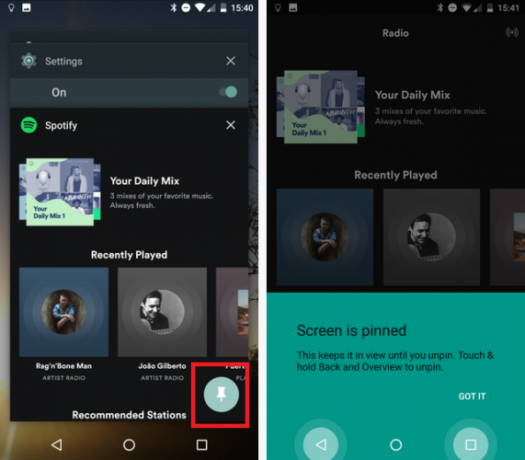
A képernyő lecsatolásához tartsa lenyomva a gombot Vissza és Legutóbbiak ugyanabban az időben. A telefon visszaviszi a lezárási képernyőre, ahol a rendszer kéri a rendszer egészére kiterjedő PIN-kód megadását.
Vendég mód
Ha néhány órától el kell adnia a telefonját valakinek, de nem akarja, hogy hozzáférjen minden adatához, behelyezheti a telefonját Vendég mód. Ez az alkalmazásokat, fényképeit és egyéb fájljait védi a kíváncsiságtól.
A Vendég mód engedélyezéséhez húzza lefelé az értesítési sávot két ujjával, érintse meg a gombot Profil ikonra, majd nyomja meg a gombot Vendég mód.
Az új felhasználókhoz hasonlóan kifejezetten engedélyeznie kell a vendégeket, hogy hívásokat kezdeményezjenek és üzeneteket küldjenek.
Több felhasználói fiókot használ?
Ebben a cikkben megmutattam, hogyan kell több felhasználói fiókot hozzáadni, bemutattam egy harmadik féltől származó alkalmazást abban az esetben, ha több fiók nem elérhető eszközén, és megmutatta, hogyan kell képernyőket rögzíteni és vendégeket felvenni, ha több fiók nem megfelelő a személyes adataihoz helyzet.
Szeretném hallani, hogy több felhasználó fiókjába bevitte az Ön véleményét. Használtad már ezt a funkciót? Gondolod, hogy hatékony? Vagy úgy gondolja, hogy több felhasználói fiókra nincs szükség a mobil eszközökön?
Minden gondolatát és véleményét az alábbi megjegyzés szakaszban hagyhatja el.
Kép jóváírása: iravgustin a Shutterstock.com webhelyen
Eredetileg Chris Hoffman írta 2013. május 13-án.
Dan egy brit külföldön élő, Mexikóban élő. Ő a MUO testvérek webhelyének, a Blocks Decoded igazgatója. Különböző időpontokban a MUO társadalmi szerkesztője, kreatív szerkesztője és pénzügyi szerkesztője. Minden évben megtalálhatja őt a Las Vegas-i CES show-padlóján barangolva (PR-emberek, keresse meg!), És rengeteg színfalak mögött készít webhelyet.


